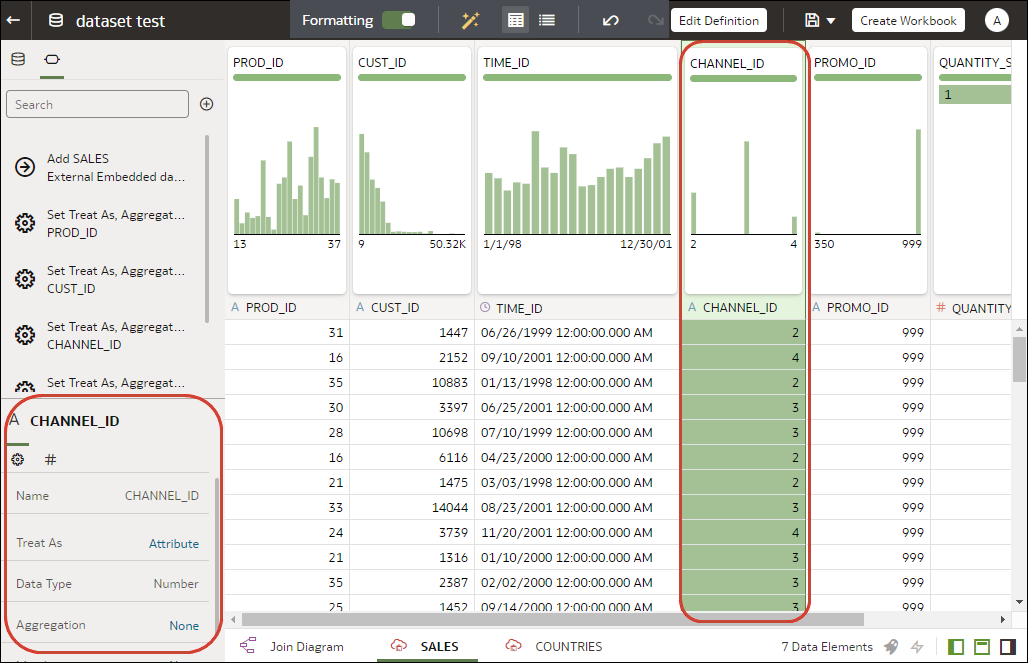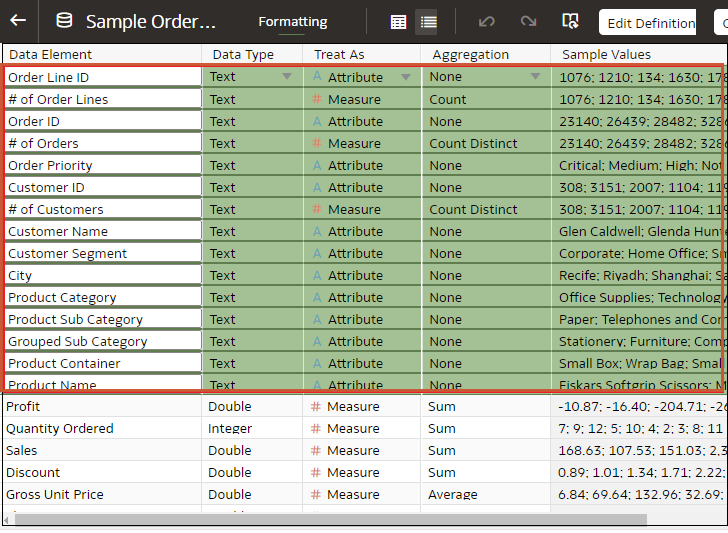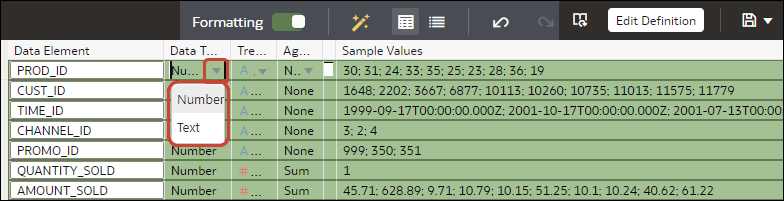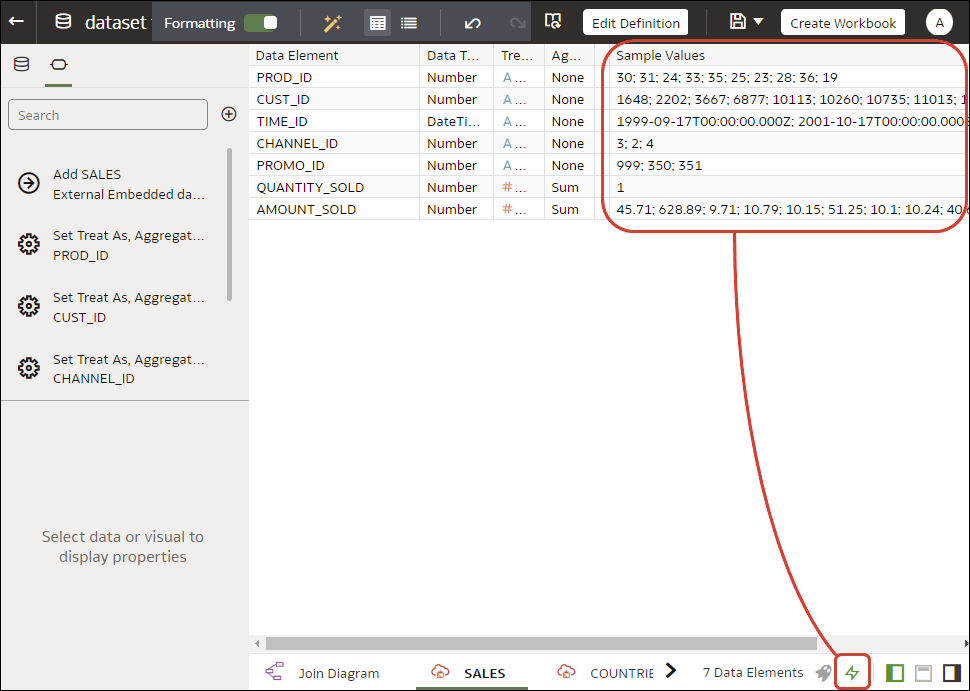In de transformatie-editor kunt u de eigenschappen 'Gegevenstype', 'Behandelen als', 'Aggregatie', 'Verborgen' en de getalnotatie-eigenschappen van een gegevenssetkolom bewerken. U kunt bijvoorbeeld een getalkolom als valuta configureren zodat u financiële rapporten kunt maken.
In 'Gegevensweergave' (

) kunt u de eigenschappen van één kolom tegelijk configureren. In 'Metagegevensweergave' (

) kunt u de eigenschappen van meerdere kolommen tegelijk bijwerken. In Oracle Analytics wordt elke eigenschapwijziging toegevoegd aan het deelvenster 'Voorbereidingsscript'. U kunt wijzigingen terugdraaien met de opdracht 'Ongedaan maken'.
- Beweeg op de beginpagina de muisaanwijzer boven een van uw gegevenssets, klik op Acties en selecteer vervolgens Openen.
Als de gegevensset één tabel bevat, ziet u de transformatie-editor. Als de gegevensset meerdere tabellen bevat, ziet u het
joindiagram. Klik in het
joindiagram met de rechtermuisknop op een gegevensbron en klik op
Openen om de transformatie-editor te tonen.
- Ga als volgt te werk om de eigenschappen van één kolom te configureren:
- Klik op de werkbalk op Gegevens (
 ).
).
- Selecteer een kolom en gebruik het deelvenster 'Eigenschappen' onder in het paneel 'Gegevens' om de eigenschappen te wijzigen. U kunt bijvoorbeeld Getalopmaak gebruiken om een getalkolom te configureren als een valuta.
- Ga als volgt te werk als u de eigenschap Gegevenstype, Behandelen als, Aggregatie of Verborgen van meerdere kolommen tegelijk wilt bijwerken:
- Klik op de werkbalk op Metagegevens (
 ).
).
Gegevenssetkolommen worden weergegeven als Gegevenselementen.
- Selecteer meerdere gegevenselementen die u wilt configureren.
In Oracle Analytics worden de geselecteerde gegevenselementen gemarkeerd en staat er een pijl in het eerste gegevenselement dat u hebt geselecteerd.
- Gebruik het deelvenster 'Eigenschappen' onder in het paneel 'Gegevens' om de eigenschappen te wijzigen. U kunt bijvoorbeeld de eigenschap Aggregatie van de geselecteerde kolommen instellen op 'Aantal'.
U kunt eigenschappen ook wijzigen door op de pijl in het eerste geselecteerde gegevenselement te klikken en een configuratiewaarde te selecteren in de dropdownlijst.
Opmerking:
U kunt prestaties in uw gegevensvoorbereiding verbeteren door
Voorbeeldgegevens gebruiken (

) uit te schakelen om het genereren van de voorbeeldwaarden te stoppen die worden weergegeven in de kolom 'Voorbeeldwaarden'. De optie
Voorbeeldgegevens gebruiken wordt rechtsonder in de metagegevensweergave weergegeven.
 ) kunt u de eigenschappen van één kolom tegelijk configureren. In 'Metagegevensweergave' (
) kunt u de eigenschappen van één kolom tegelijk configureren. In 'Metagegevensweergave' ( ) kunt u de eigenschappen van meerdere kolommen tegelijk bijwerken. In Oracle Analytics wordt elke eigenschapwijziging toegevoegd aan het deelvenster 'Voorbereidingsscript'. U kunt wijzigingen terugdraaien met de opdracht 'Ongedaan maken'.
) kunt u de eigenschappen van meerdere kolommen tegelijk bijwerken. In Oracle Analytics wordt elke eigenschapwijziging toegevoegd aan het deelvenster 'Voorbereidingsscript'. U kunt wijzigingen terugdraaien met de opdracht 'Ongedaan maken'.